Photoshop CS6的入门教程
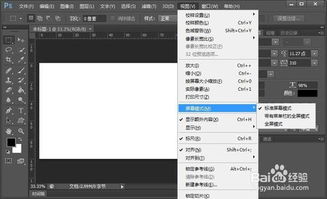
Photoshop CS6是由Adobe公司推出的一款图像处理软件,其功能强大,广泛应用于广告设计、摄影后期、UI设计等领域。对于初学者来说,掌握Photoshop CS6的基本操作是至关重要的。本教程将从界面介绍、基础工具使用、图层操作、常用滤镜等方面入手,帮助大家快速入门Photoshop CS6。

一、Photoshop CS6界面介绍

打开Photoshop CS6,首先映入眼帘的是其直观且功能丰富的界面。界面大致可以分为菜单栏、工具选项栏、工具箱、面板组、工作区和状态栏等几个部分。
1. 菜单栏:位于界面的最上方,包含了文件、编辑、图像、图层、文字、选择、滤镜等命令。通过点击相应的菜单,可以执行各种操作。
2. 工具选项栏:紧随菜单栏下方,当选择某个工具后,工具选项栏会显示该工具的相关设置选项,供用户进行更精细的调整。
3. 工具箱:通常位于界面的左侧,包含了选择工具、绘图工具、编辑工具等各类工具。用户可以通过单击工具箱中的工具来选择需要的操作。
4. 面板组:界面右侧是各种面板的聚集地,包括图层、通道、路径、历史记录等面板。这些面板提供了对图像不同方面的管理和编辑功能。
5. 工作区:即图像编辑区域,是用户进行图像编辑的主要场所。
6. 状态栏:位于工作区的底部,显示当前图像的尺寸、分辨率、文件大小等信息。
二、基础工具使用
1. 移动工具(V):用于移动选中的图层或图像内容。在选择移动工具后,点击并拖动图像即可进行移动。
2. 矩形选框工具(M):用于创建一个矩形选区。在图像上单击并拖动鼠标,即可绘制一个矩形选区。选区内的图像可以进行复制、剪切、填充等操作。
3. 套索工具(L):分为自由套索和多边形套索两种。自由套索允许用户随意绘制选区边界,而多边形套索则通过单击来创建直线段选区边界。
4. 魔棒工具(W):用于快速选择具有相似颜色的区域。在图像上单击,魔棒工具会自动选择与该点颜色相近的区域。
5. 裁剪工具(C):用于裁剪图像。在图像上拖动鼠标,可以创建一个裁剪框。调整裁剪框的大小和位置后,按回车键即可完成裁剪。
6. 画笔工具(B):用于在图像上绘制颜色。在工具选项栏中,可以设置画笔的大小、硬度、颜色等参数。选择画笔工具后,在图像上单击并拖动鼠标即可绘制。
7. 橡皮擦工具(E):用于擦除图像中的像素。根据橡皮擦工具的不同模式,可以擦除整个图层、选区内的像素或背景图层中的像素。
三、图层操作
图层是Photoshop CS6中非常重要的概念,它允许用户将图像的不同部分分层处理,从而方便地进行编辑和修改。
1. 创建图层:通过点击图层面板下方的“新建图层”按钮,可以创建一个新的空白图层。用户可以在该图层上进行绘制、粘贴等操作。
2. 复制图层:选中需要复制的图层,右键单击并选择“复制图层”选项,或者在菜单栏中选择“图层”->“复制图层”命令,即可复制图层。
3. 删除图层:选中需要删除的图层,右键单击并选择“删除图层”选项,或者在图层面板上直接将该图层拖至“删除图层”按钮上,即可删除图层。
4. 图层顺序:通过拖动图层面板中的图层,可以调整图层的顺序。上层的内容会遮挡下层的内容。
5. 图层混合模式:在图层面板中,可以设置图层的混合模式。混合模式决定了上层图层与下层图层如何混合在一起。例如,正片叠底模式会使上层图层的颜色变暗,而滤色模式则会使上层图层的颜色变亮。
6. 图层不透明度:通过调整图层的不透明度,可以控制图层内容的透明程度。不透明度值越低,图层内容越透明。
四、常用滤镜
滤镜是Photoshop CS6中用于对图像进行特殊效果处理的功能。通过应用滤镜,可以使图像变得更加生动、有趣。
1. 模糊滤镜:包括高斯模糊、动感模糊等。高斯模糊可以使图像变得柔和、模糊;动感模糊则可以模拟物体快速移动时的模糊效果。
2. 锐化滤镜:用于增强图像的清晰度。通过锐化滤镜,可以使图像的细节更加突出。
3. 扭曲滤镜:包括波浪、波纹、扭曲等。这些滤镜可以使图像产生各种变形效果,如波浪状、波纹状等。
4. 杂色滤镜:用于添加或减少图像中的杂色。通过添加杂色滤镜,可以使图像看起来更加粗糙、有质感;而减少杂色滤镜则可以使图像更加平滑、细腻。
5. 风格化滤镜:包括查找边缘、浮雕效果等。这些滤镜可以使图像产生类似绘画或素描的效果,增加图像的艺术感。
五、实战操作
以下是一个简单的实战操作示例,帮助大家巩固所学知识。
任务:将一张人物照片的背景替换为另一个背景。
步骤:
1. 打开两张图片:一张是人物照片,另一张是背景图片。
2. 使用魔棒工具或快速选择工具,选中人物照片中的背景部分。
3. 按下Delete键删除选中的背景部分,使人物呈现抠图效果。
4. 将抠出的人物拖动到背景图片中,调整其大小和位置,使其与背景图片相协调。
5. 使用橡皮擦工具或调整边缘功能,对抠出的人物进行进一步的精细处理,使其与背景图片更加融合。
6. 如果需要,可以使用模糊滤镜或锐化滤镜对人物或背景进行进一步的调整和优化。
通过以上步骤,即可成功将人物照片的背景替换为另一个背景。这个过程中涉及到了选区创建、图层操作、滤镜应用等多个知识点,是初学者掌握Photoshop CS6基本操作的一个很好的练习。
总结:
Photoshop CS6是一款功能强大的图像处理软件,对于初学者来说,掌握其基本操作是非常重要的。本教程从界面介绍、基础工具使用、图层操作、常用滤镜等方面入手,为大家提供了一个全面而系统的学习路径。通过不断练习和实践,相信大家可以逐渐掌握Photoshop CS6的精髓,并在实际工作中灵活运用它来处理各种图像问题。
72.31Mpodo漫画正版
40.44M中华字典电子版
124.25M猫咪大战争全猫版
817.90M如鸢云游戏网页版入口
99.48M灵鹿AI
104.71M星动旋律官方入口
58.35M超级消不停
54.58M拳击之夜5
45.13M生存战争2科技版
30.63M少年桥牌学堂app最新版本
本站所有软件来自互联网,版权归原著所有。如有侵权,敬请来信告知 ,我们将及时删除。 琼ICP备2023003481号-5